Registrar un tipo y perfil de reconocimiento
En este tema, le enseñaremos cómo crear un tipo de perfil de reconocimiento y cómo registrarlo a partir del tipo.
Para eso, es solo seguir los pasos a continuación:
Paso 1: Registrar un tipo de perfil de reconocimiento
Para crear un tipo de perfil de reconocimiento, acceda al menú CAP019 y haga clic en el botón  .
.
En la pantalla que se abrirá, ingrese el identificador "020" y el nombre "Recognition profile type".
En el campo Icono, elija el color rosa con un asterisco blanco, como se muestra en la siguiente imagen.
Haga clic en el botón  .
.
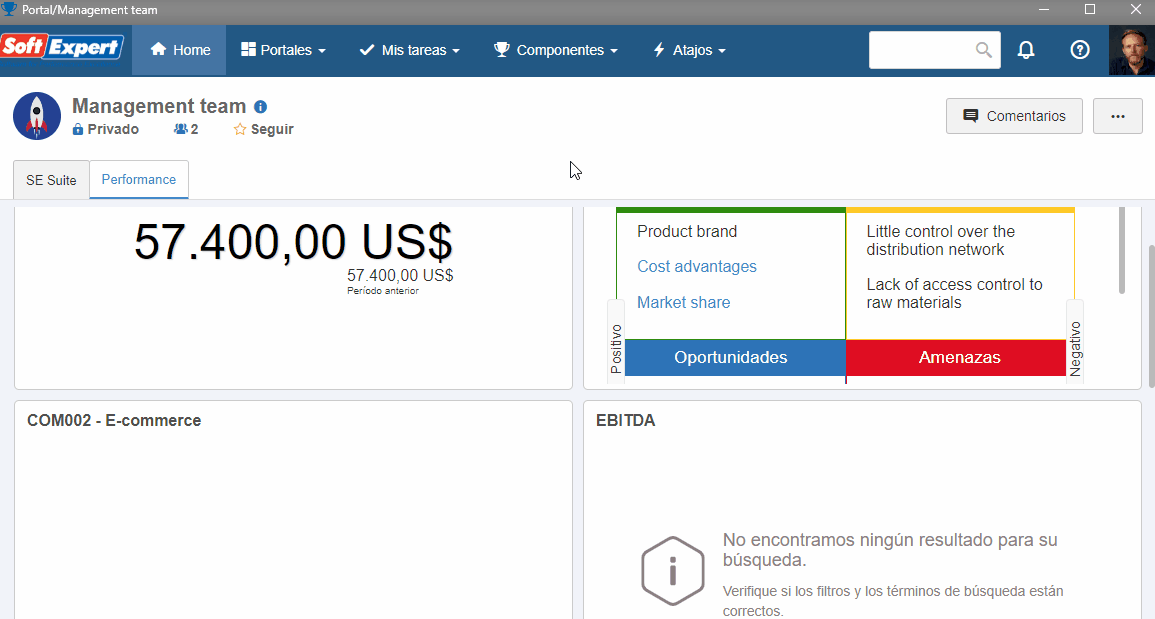
Paso 2: Registrar un perfil de reconocimiento
A través del perfil de reconocimiento es posible reconocer trechos del documento capturado, lo que permite, entre otras cosas, exportar la información del archivo capturado a las propiedades del documento.
Para realizar este registro es necesario que usted tenga un archivo de ejemplo en formato .pdf o una imagen para definir los índices. En este caso, sugerimos un archivo .pdf simple, que contenga solo un texto en una línea y una fecha en otra.
Verifique con el administrador del sistema que su entorno tenga FileManager configurado correctamente.
Para crear un perfil de reconocimiento, acceda al menú CAP004 y haga clic en el botón  .
.
Busque y seleccione el tipo de perfil de reconocimiento creado en el paso anterior.
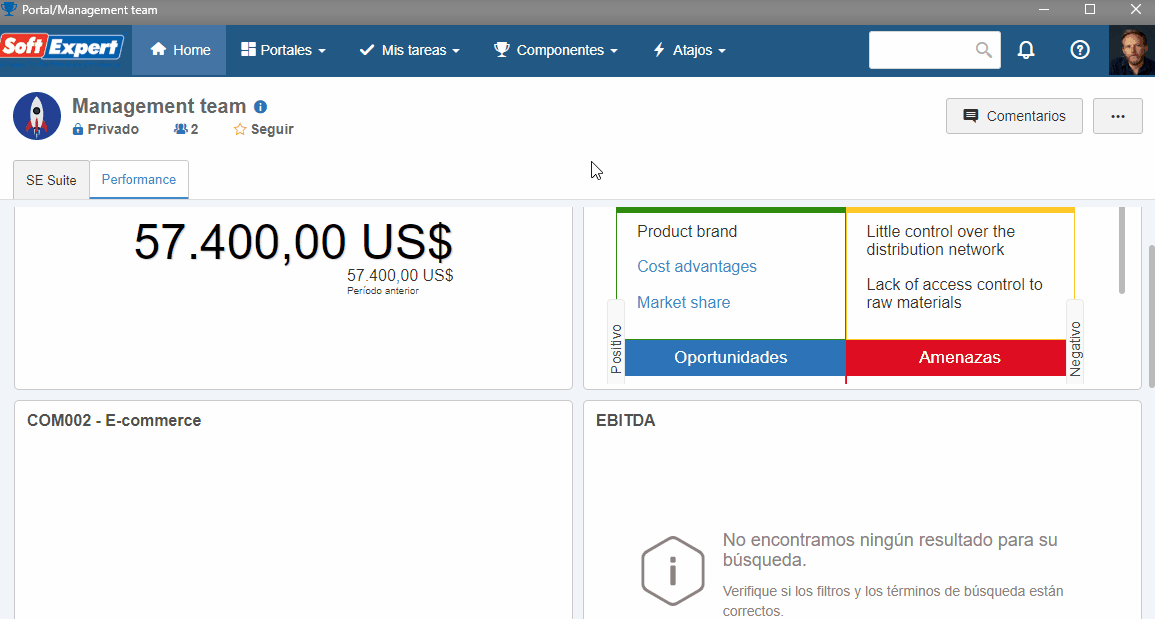
En la pantalla que se abrirá, llene el campo ID DEL PERFIL con "025".
Llene el campo Nombre con "Recognition profile".
Haga clic en el botón  .
.
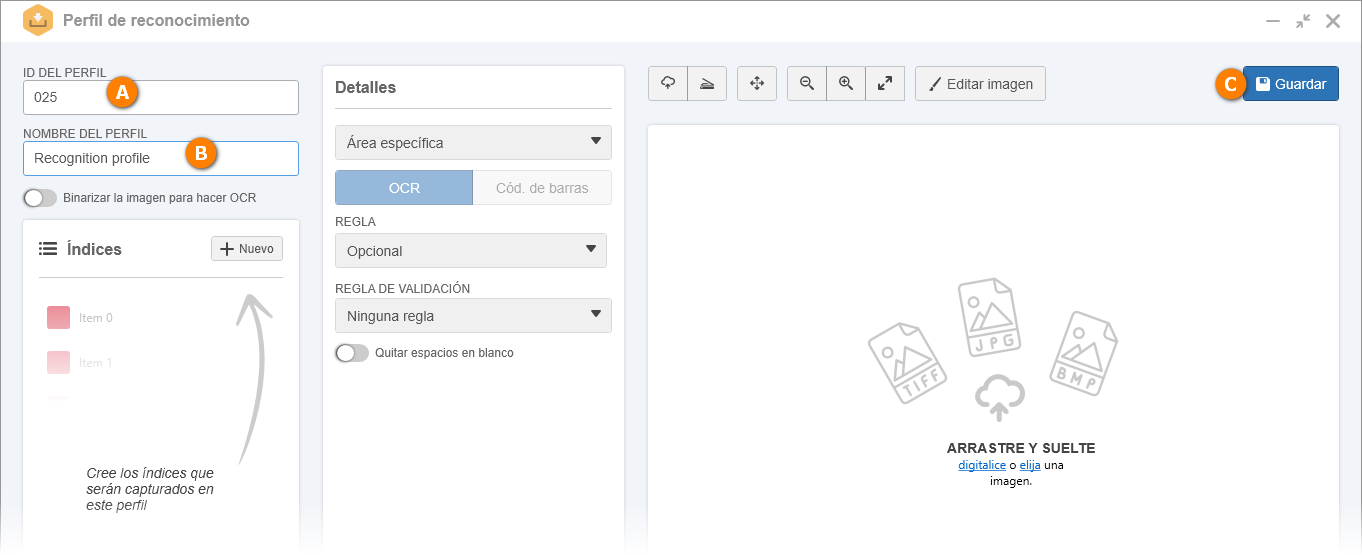
Luego haga clic en el botón  y seleccione el archivo .pdf en la pantalla que se abrirá.
y seleccione el archivo .pdf en la pantalla que se abrirá.
Haga clic en Abrir.
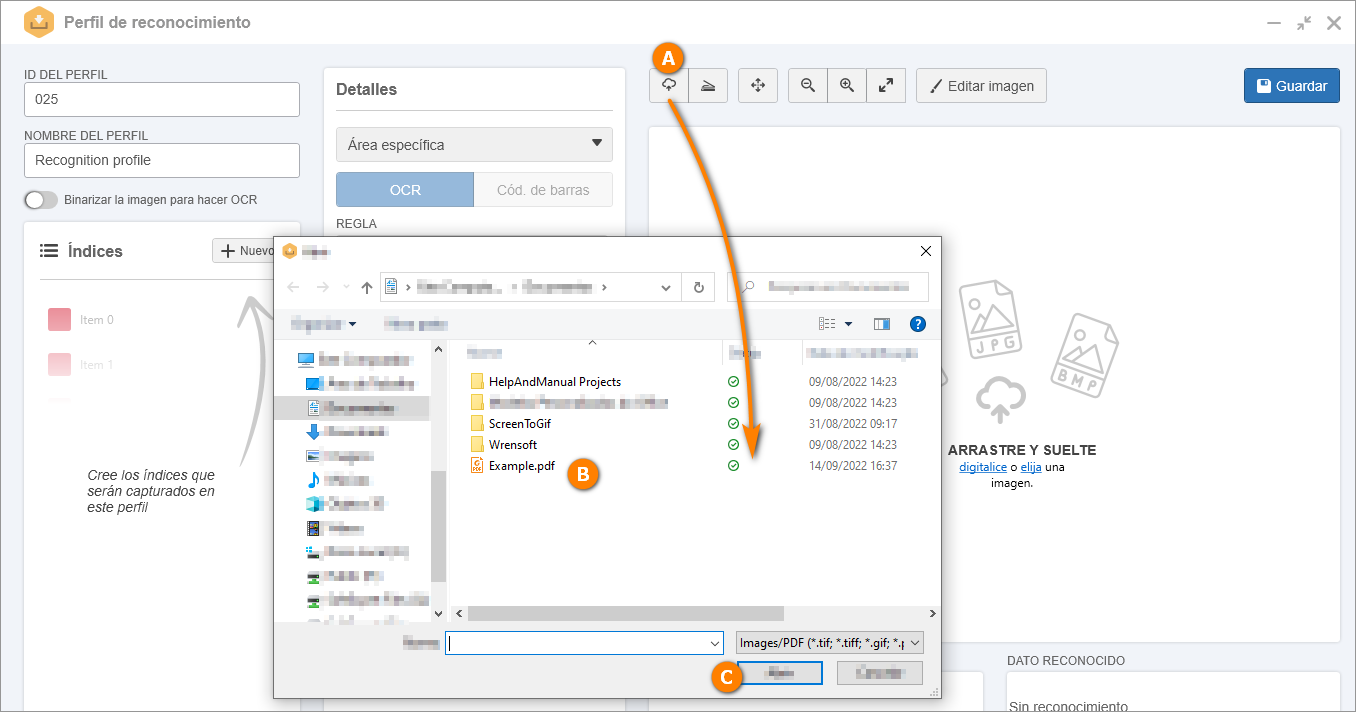
Vuelva a la pantalla de perfil de reconocimiento y haga clic en el botón Nuevo, en el panel de Índices.
En el campo que se encuentra disponible, ingrese "Index 1" para nombrar el índice.
Arrastre el área del índice "Index 1" hasta que cubra la primera línea del texto que escribió en el archivo .pdf.
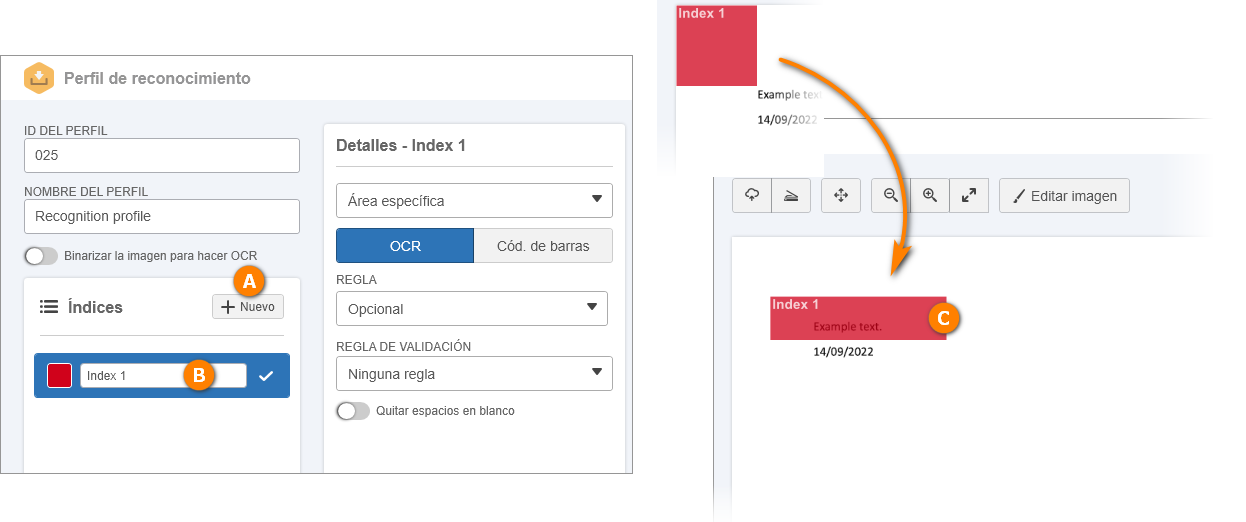
De nuevo, haga clic en el botón Nuevo, en el panel de Índices.
En el campo que se encuentra disponible, ingrese "Date" para nombrar el índice.
Elija la opción Fecha, en el campo REGLAS DE VALIDACIÓN, del panel Detalles.
Elija el formato "dd/mm/aaaa" en el campo REGLA.
Arrastre el área del índice "Date" hasta que cubra la segunda línea del texto que escribió en el archivo .pdf.
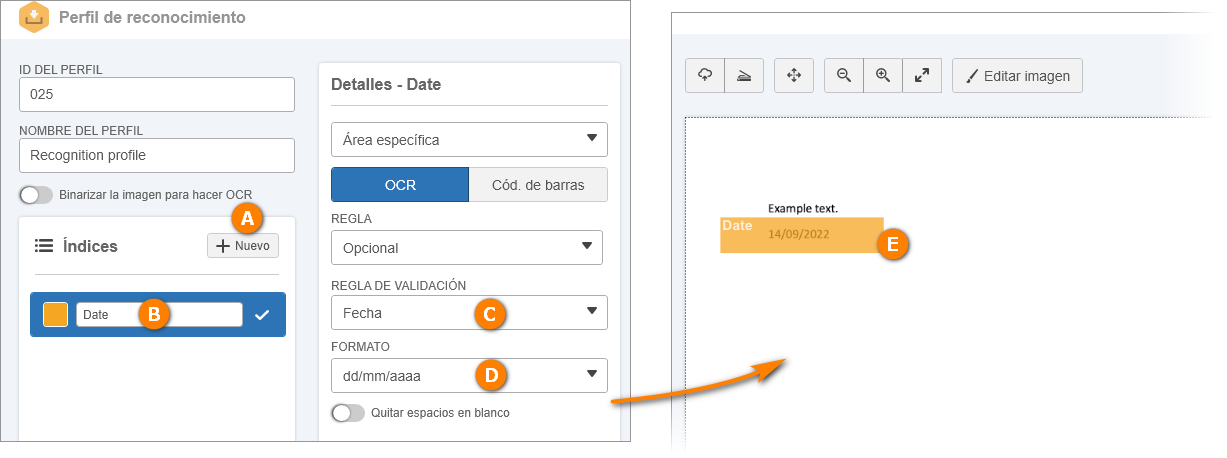
Haga clic en el botón  y cierre la pantalla.
y cierre la pantalla.
Consulte el manual de SoftExpert Captura para obtener una descripción detallada de las demás opciones de reconocimiento de datos disponibles.